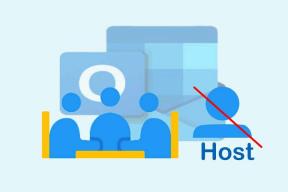Hvordan gjøre Discord-serveren privat – TechCult
Miscellanea / / August 08, 2023
Når du setter en Discord-server til privat, handler det ikke bare om å bruke tekniske innstillinger. Det er et trygt valg å sørge for at medlemmene på serveren føler seg komfortable med å utveksle tanker. Å lære å gjøre en server privat på Discord gir oss muligheten til å skape rom der ekte og meningsfulle samtaler kan skje. Så la oss se hvordan du gjør det i denne opplæringen!

Innholdsfortegnelse
Hvordan gjøre Discord-serveren privat
Det er mulig å lage servere, kanaler og kategorier private på Discord. Du kan sette opp en hel server, en dedikert seksjon på en åpen server, eller til og med bare én eksklusiv kanal når du vil bygge et fellesskap som kun er tilgjengelig for medlemmer.
Før du går videre til trinnene, er det viktig å forstå betydningen av å opprette en privat Discord-server.
- Ved å aktivere personvern får du kontroll over hvem som har tilgang til serveren og kanalen din.
- Du kan enkelt opprettholde en atmosfære der medlemmer fritt kan dele sine ideer og meninger.
For å gjøre Discord-serveren privat på en PC, må du være servereier eller administrator. Her er trinnene du kan følge:
1. Åpne Discord-appen på din PC.
Merk: Sørg for at du er logget på kontoen din.
2. Høyreklikk på serverens navn og velg Serverinnstillinger.

3. Klikk på Roller fra venstre rute.
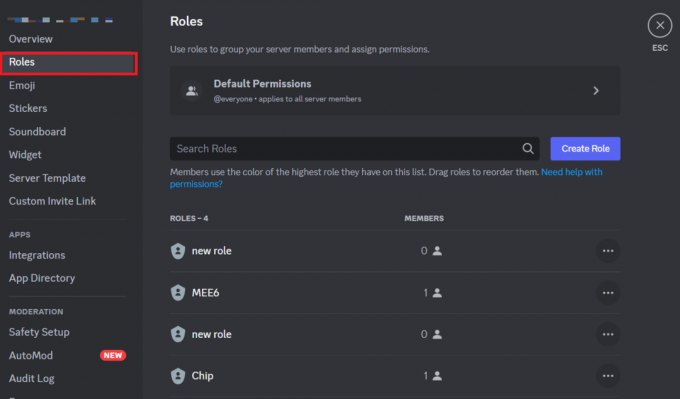
4. Klikk Standardtillatelser.
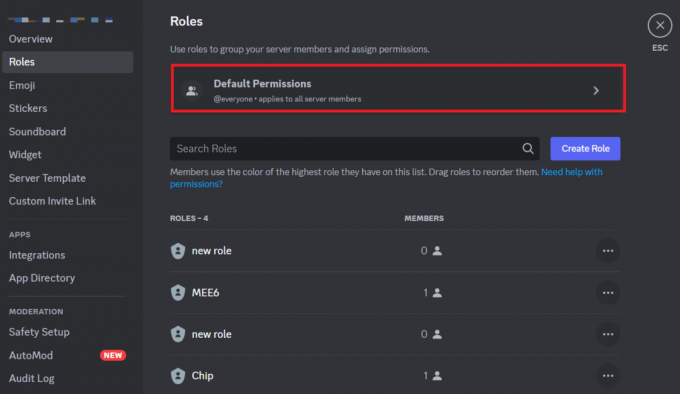
5. Skru av alle tillatelser til @alle.
6. Klikk på Lagre endringer for å bruke endringene.
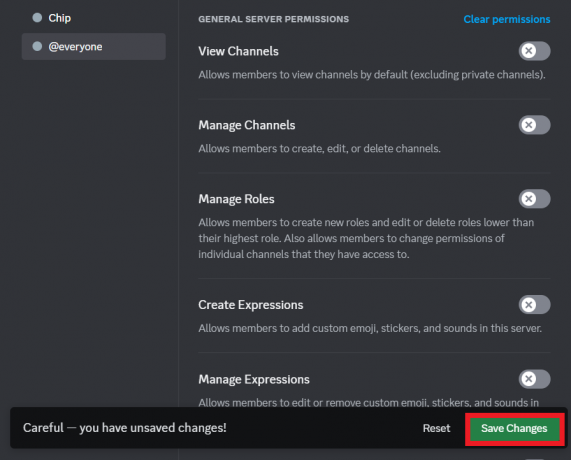
Dette vil hindre andre i å invitere flere brukere til tjenesten bortsett fra deg.
Les også: Hvordan lage en AFK-kanal i Discord
Hvordan gjøre en Discord-server privat på Android Mobile?
For å gjøre Discord-serveren din privat på mobil, kan du følge trinnene nedenfor:
1. Start Discord-appen på telefonen din.
2. Trykk på + ikon fra venstre rute.

3. Trykk på Lag min egen alternativ.
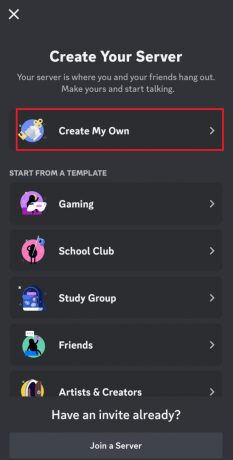
4. Velg For meg og vennene mine kategori.
Merk: Du kan også velge For en klubb eller et fellesskap alternativ, hvis aktuelt.

5. Tilpass din serverinnstillinger, som ønsket.
6. For å gjøre serveren privat, gå til Roller og velg @alle rolle.

7. Skru av alle tillatelser, unntatt Se kanaler.

8. Klikk på LAGRE.

Disse trinnene forhindrer andre enn deg fra å invitere andre brukere til serveren, noe som gjør den privat.
Les også: Hvordan gjøre noen til moderator på Discord
Hvordan gjøre en Discord-kanal privat på Android?
Følg disse trinnene for å gjøre eller angi en Discord-kanal for en bestemt server privat på Android:
Merk: Du må ha tillatelse til å administrere kanaler for å legge til en ny kanal på en server. Denne tillatelsen ligger vanligvis bare hos administratoren/administratoren/eieren av serveren.
1. Åpne Discord-appen på Android-enheten din.
2. Velg server som er vert for ønsket kanal du vil gjøre privat fra venstre rute.
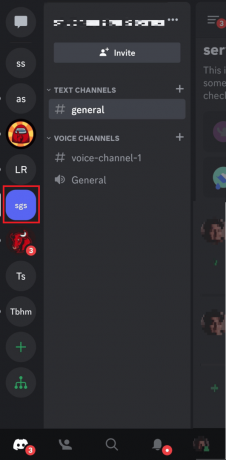
3. Trykk og hold målkanal du vil gjøre privat til en meny vises.
4. Trykk på Rediger kanal fra menyen.

5. Velge KanalTillatelser fra listen over alternativer.

6. Slå på bryteren for Privat kanal alternativ.
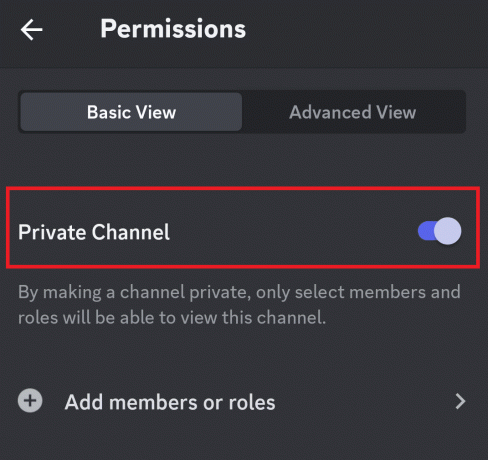
7. Trykk på Ja for å gjøre kanalen privat.
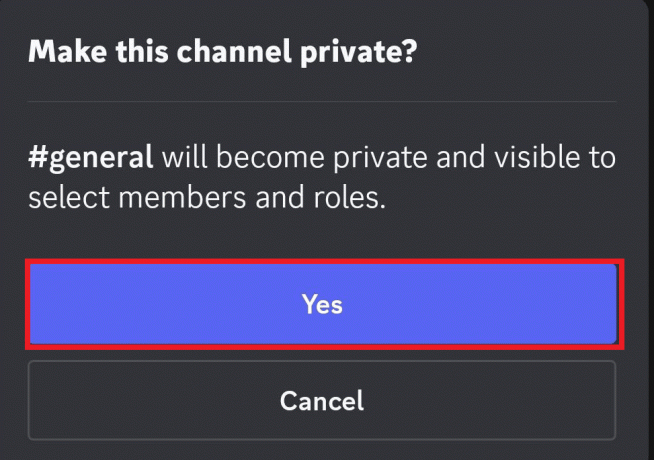
Private Discord-kanaler er perfekte for å ha diskusjoner med bestemte medlemmer eller roller. Dette hjelper serveren å modereres mer effektivt. I tillegg kan disse kanalene brukes hvis brukere trenger å ha private samtaler seg imellom på serveren uansett årsak.
Er Discord-servere private som standard?
Nei, Discord-servere er ikke private som standard. Når du oppretter en server på Discord, kan du velge å gjøre den offentlig eller privat. Private servere krever en invitasjon fra eieren eller administratoren for å bli med, mens offentlige servere kan kobles til av alle med en lenke.
Er private Discord-servere helt sikre?
Ikke egentlig. Private Discord-servere er ikke helt sikre. Plattformens tillits- og sikkerhetsteam kan lese sendt private meldinger på offentlige og private servere når du undersøker rapporter fra en bruker.
Les også: Hva kan Discord-servereiere se?
En gang blitt klar over hvordan du gjør Discord-serveren din privat, kan du sørge for at samtalene dine er sikre og bare tilgjengelige for de inviterte medlemmene. Det er som å bygge et sted hvor bare pålitelige personer kan bli med, og hjelpe alle til å føle seg tryggere og ærligere når de snakker. Send dine spørsmål eller forslag i kommentarfeltet, og fortsett å besøke for kommende artikler!
Pete er en senior stabsskribent ved TechCult. Pete elsker alt som er teknologi og er også en ivrig gjør-det-selv-er i hjertet. Han har et tiår med erfaring med å skrive instruksjoner, funksjoner og teknologiguider på internett.